在当今数字化时代,电脑已成为我们生活和工作中必不可少的工具之一。然而,随着时间的推移,我们的电脑可能会变得越来越慢,这主要是由于系统盘的机械硬盘逐渐老...
2025-03-17 248 系统盘
在进行电脑装机过程中,使用USB系统盘安装操作系统是一种简便高效的方法。本文将为大家详细介绍如何制作USB系统盘以及如何使用它来装机,帮助读者轻松完成装机过程。
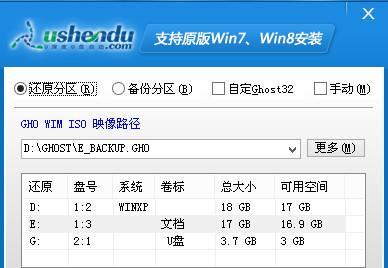
文章目录:
1.准备工作
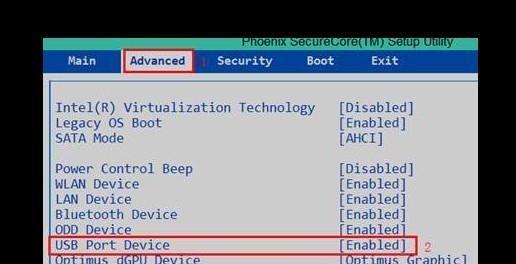
购买一个8GB以上的U盘,确保U盘无坏道,并备份U盘上的重要数据。
2.下载安装文件
从官方网站下载所需的操作系统安装文件,并确保下载的文件是完整且没有被修改过的。
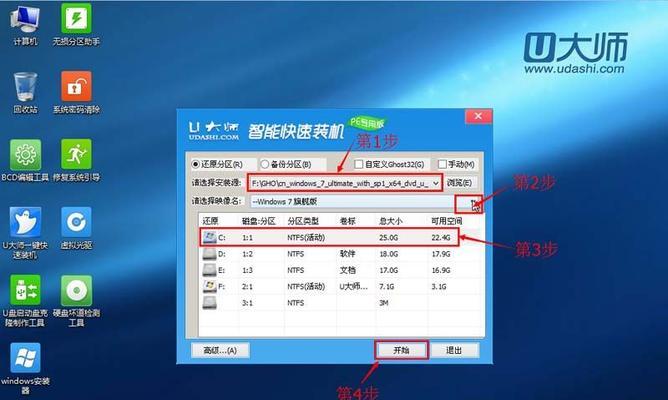
3.制作启动盘
使用专业的制作启动盘工具,如Rufus或UltraISO,将操作系统安装文件写入U盘中。
4.设置BIOS
在电脑启动时,按下指定的按键进入BIOS设置界面,将U盘设为第一启动项。
5.插入USB系统盘
将制作好的USB系统盘插入电脑的USB接口,并重启电脑。
6.进入系统安装界面
等待电脑重启后,进入操作系统安装界面,按照提示选择语言、键盘布局等选项。
7.创建分区
根据个人需求,选择磁盘分区方式,并创建相应的分区。
8.安装操作系统
选择要安装的操作系统版本,并开始安装过程。等待安装完成后,电脑将自动重启。
9.安装驱动程序
进入操作系统后,安装必要的驱动程序,以确保电脑正常运行。
10.更新系统和软件
连接到互联网,及时更新操作系统和安装必要的软件,以提高电脑的性能和安全性。
11.安装常用软件
根据个人需求,安装常用的办公软件、浏览器、杀毒软件等。
12.配置个性化设置
根据个人喜好,配置操作系统的个性化设置,如桌面壁纸、主题等。
13.恢复重要数据
将备份的重要数据从备份设备中恢复到电脑中,确保数据完整性。
14.优化系统性能
进行系统优化,如清理垃圾文件、优化启动项等,以提高电脑的运行速度。
15.装机成功
经过以上步骤,成功完成了通过USB系统盘进行装机的过程,现在可以愉快地使用电脑了。
通过本文所介绍的制作USB系统盘以及安装操作系统的步骤,读者可以轻松完成电脑装机的过程。相比传统的光盘安装方式,使用USB系统盘更加方便快捷,并且能够节省成本。希望本文对读者在装机过程中提供了有益的帮助。
标签: 系统盘
相关文章

在当今数字化时代,电脑已成为我们生活和工作中必不可少的工具之一。然而,随着时间的推移,我们的电脑可能会变得越来越慢,这主要是由于系统盘的机械硬盘逐渐老...
2025-03-17 248 系统盘
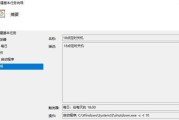
随着Windows10操作系统的普及,许多用户可能已经习惯了其新的界面和功能,然而,还是有一些用户更喜欢使用Windows7系统。这时候,如果我们想要...
2024-10-03 263 系统盘

在现代信息化时代,个人或公司需要一个稳定且专属的操作系统来满足各种需求。本文将为您提供一份详细的教程,教您如何制作个人或公司专用的XP系统盘。通过按照...
2024-06-14 414 系统盘

当我们需要重新安装操作系统,或者在新设备上进行操作系统的安装时,使用系统U盘是一种简单、快速的选择。本文将为大家介绍如何使用系统U盘来安装操作系统,并...
2024-01-22 347 系统盘

在使用电脑的过程中,我们可能会遇到各种问题,例如系统崩溃、病毒感染等,这时候重装电脑系统就成为了一个解决问题的常见方法。而正确使用系统盘是重装电脑系统...
2023-11-02 376 系统盘
最新评论